Mətn sahəsinə klaviaturadan istifadə edərək istənilən mətni daxil edin. Məsələn, təyin edərkən "İşçinin adı" .
Siz yalnız rəqəmsal sahəyə nömrə daxil edə bilərsiniz. Ədədlər ya tam, ya da kəsrdir. Kəsr ədədlər üçün tam hissəni kəsirdən ayırandan sonra fərqli sayda simvol göstərilir. Ayırıcı nöqtə və ya vergül ola bilər.
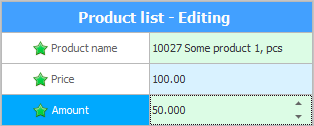
ilə işləyərkən "malların miqdarı" siz ayırıcıdan sonra üç rəqəmə qədər daxil edə biləcəksiniz. Nə vaxt girəcəksən "məbləğində pul", onda nöqtədən sonra yalnız iki simvol göstəriləcək.
Aşağı oxu olan bir düymə varsa, o zaman dəyərlərin açılan siyahısı var.

Siyahı düzəldilə bilər, bu halda siz heç bir ixtiyari dəyər təyin edə bilməzsiniz.
Siyahı redaktə edilə bilər, onda siz yalnız siyahıdan dəyər seçə bilməz, həm də klaviaturadan yenisini daxil edə bilərsiniz.
Siz təyin etdiyiniz zaman bu seçim faydalıdır "işçinin mövqeyi" . Siz əvvəllər daxil edilmişlər siyahısından mövqe seçə və ya hələ göstərilməmişsə, yeni mövqe daxil edə biləcəksiniz.
Növbəti dəfə, başqa bir işçini daxil etdiyiniz zaman, hazırda daxil edilmiş vəzifə də siyahıda görünəcək, çünki "USU" intellektual proqramı "özünü öyrənmə" adlanan siyahılardan istifadə edir.
Ellipsli düymə varsa, bu kataloqdan seçim sahəsidir . IN "belə bir sahə" klaviaturadan məlumatların daxil edilməsi işləməyəcək. Düyməni vurmalı olacaqsınız, bundan sonra özünüzü istədiyiniz kataloqda tapacaqsınız. Orada ya mövcud dəyəri seçə və ya yenisini əlavə edə bilərsiniz.
![]() İstinad kitabından necə düzgün və tez seçim etmək lazım olduğuna baxın.
İstinad kitabından necə düzgün və tez seçim etmək lazım olduğuna baxın.
Kataloqdan seçim açılan siyahıdan istifadə etməklə həyata keçirilir. Bu, məzmuna çatışmayan element əlavə etməkdənsə, dəyəri tez seçmək daha vacib olduqda edilir. Bir nümunə bələdçi ola bilər "Valyutalar" , çünki çox nadir hallarda başqa bir dövlətin bazarına girəcək və yeni valyuta əlavə edəcəksiniz. Çox vaxt siz sadəcə olaraq əvvəlcədən tərtib edilmiş valyuta siyahısından seçim edəcəksiniz.
Daxil edə biləcəyiniz çox sətirli giriş sahələri də var "böyük mətn" .

Heç bir sözə ehtiyac yoxdursa, aktiv və ya söndürülə bilən " bayraq " istifadə olunur. Məsələn, bəzi işçinin artıq olduğunu göstərmək üçün "işləmir" siz, sadəcə klikləyin.
Əgər dəqiqləşdirmək lazımdırsa tarix , siz onu rahat açılan təqvimdən istifadə edərək seçə və ya klaviaturadan daxil edə bilərsiniz.
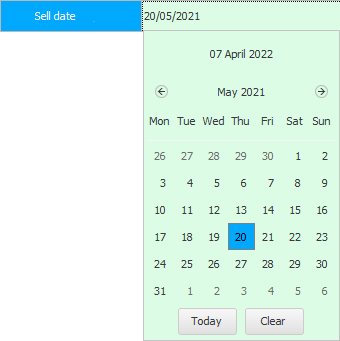
Üstəlik, klaviaturadan bir dəyər daxil edərkən, ayırıcı nöqtələr qoya bilməzsiniz. İşinizi sürətləndirmək üçün proqramımız sizə lazım olan hər şeyi özü əlavə edəcək. Siz ili yalnız iki simvolla yaza bilərsiniz, hətta heç yazmaya da bilərsiniz və gün və ayı daxil etdikdən sonra “ Enter ” düyməsini sıxın ki, proqram avtomatik olaraq cari ili əvəz etsin.
Vaxt daxil etmək üçün sahələr də var. Birlikdə vaxtın olduğu bir tarix də var.
Hətta xəritəni açmaq və yerdəki koordinatları , məsələn, yerinizi göstərmək imkanı var "filialı" və ya müştəriyə çatdırmaq istədiyiniz yer "mal sifariş etdi" .

![]() Xəritə ilə necə işləməyinizə baxın.
Xəritə ilə necə işləməyinizə baxın.
Müştərilər modulunda mövcud olan digər maraqlı sahə " Reytinq "dir. Hər bir müştəriyə münasibətinizi nömrə ilə göstərə bilərsiniz "ulduzlar" .
Sahə " link " kimi formatlanıbsa, o zaman onu izləmək olar. Böyük bir nümunə sahədir "E-poçt" .
Əgər e-poçt ünvanına iki dəfə klik etsəniz, o zaman poçt proqramında məktub yaratmağa başlayacaqsınız.
Bəzi fayllara müraciət etmək tələb olunduqda, USU proqramı bunu müxtəlif yollarla həyata keçirə bilər.
Verilənlər bazasının sürətlə böyüməsini istəmirsinizsə, istənilən faylın keçidini saxlaya bilərsiniz.
Və ya faylı itirməkdən narahat olmamaq üçün onu yükləyin.
Həmçinin " faiz sahəsi " var. İstifadəçi tərəfindən doldurulmur. Bəzi alqoritmə uyğun olaraq USU proqramının özü tərəfindən hesablanır. Məsələn, müştəri modulunda "sahə var" , menecerlərin hər bir konkret qarşı tərəf haqqında nə qədər tam məlumat daxil etdiyini göstərir.

Sahənin görünüşü belədir " rəng seçici ".
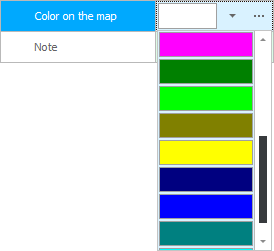
Açılan siyahı düyməsi siyahıdan rəng seçməyə imkan verir. Və ellips düyməsi rəng palitrası ilə bütün dialoq qutusunu göstərir.
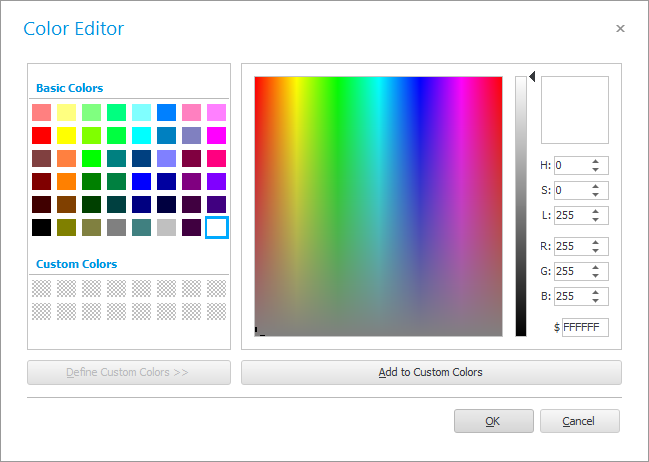
Pəncərə həm kompakt, həm də genişləndirilmiş görünüşə malik ola bilər. Genişləndirilmiş görünüş dialoq qutusunun özündə olan " Rəng müəyyən et " düyməsinə klikləməklə göstərilir.
Şəkil yükləmək üçün sahə tapıla bilər, məsələn, "burada" .

![]() Şəkil yükləməyin müxtəlif yolları haqqında oxuyun.
Şəkil yükləməyin müxtəlif yolları haqqında oxuyun.
![]() Proqramın mətn daxiletmə sahələrində istifadəçi səhvlərini necə düzəldə biləcəyinə baxın.
Proqramın mətn daxiletmə sahələrində istifadəçi səhvlərini necə düzəldə biləcəyinə baxın.
Digər faydalı mövzular üçün aşağıya baxın:
![]()
Universal Mühasibat Sistemi
2010 - 2024